Mit Millionen aktiver Mitglieder entwickelt sich WhatsApp langsam zu einem Hub, insbesondere nach der Veröffentlichung von Funktionen wie Kanälen . Daher war es keine Überraschung, dass Sie, wie bei den meisten Social-Media-Apps, auf WhatsApp posten und den Status anzeigen können. Gibt es jedoch eine Möglichkeit, den WhatsApp-Status anzuzeigen, ohne gesehen zu werden? Lass es uns herausfinden.

Status sind normalerweise mit einem Augensymbol versehen, das anzeigt, wer sie angesehen hat. Auch wenn es bei WhatsApp gelegentlich zu Störungen kommt, kommt es selten vor, dass WhatsApp-Statusansichten nicht angezeigt werden. Wenn Sie also den WhatsApp-Status sehen möchten, ohne gesehen zu werden, befolgen Sie die folgenden fünf Möglichkeiten.
1. Lesebestätigungen deaktivieren
Wie der Name schon sagt, helfen Ihnen Lesebestätigungen dabei, zu erfahren, wer Ihre Nachricht, Ihren Status, Ihre Story usw. auf WhatsApp gesehen hat. Wenn Sie also Lesebestätigungen auf WhatsApp deaktivieren , wird Ihre Identität sofort vor der anderen Person verborgen. Auf diese Weise können Sie deren Status anzeigen, ohne dass der Anzeigezähler des anderen Benutzers steigt. Befolgen Sie dazu die folgenden Schritte.
Schritt 1: Öffnen Sie die mobile WhatsApp-App.
Schritt 2: Tippen Sie oben rechts auf das Dreipunktsymbol. Tippen Sie dann auf Einstellungen.
Hinweis: iPhone-Benutzer können unten rechts direkt auf „Einstellungen“ tippen.
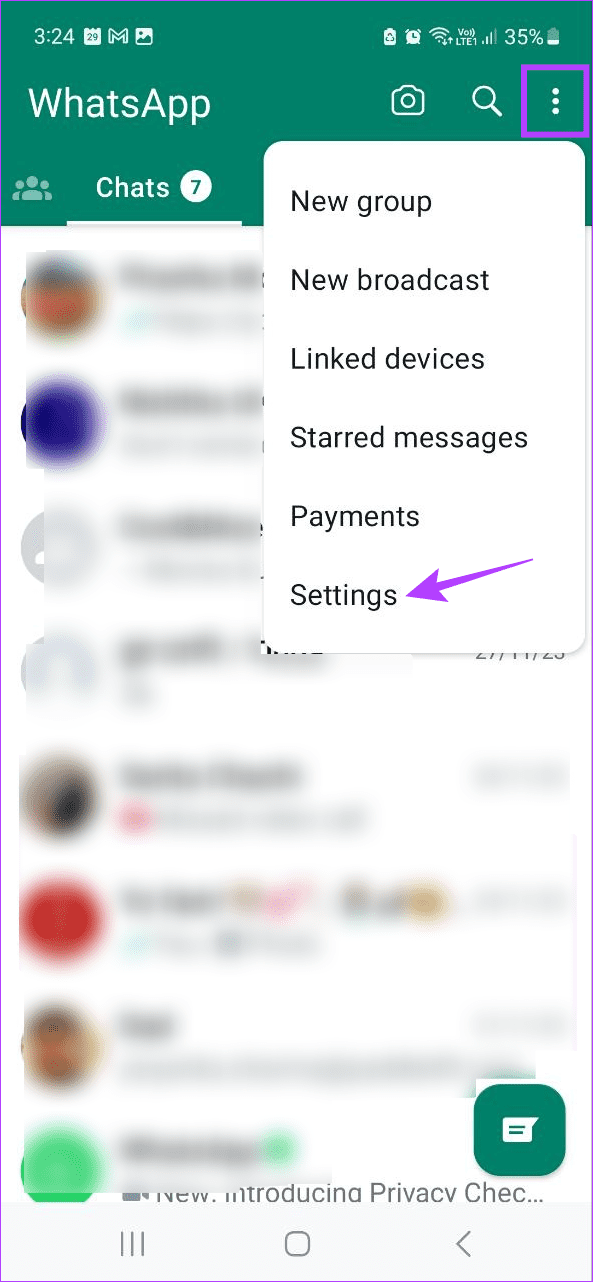
Schritt 3: Tippen Sie hier auf Datenschutz.
Schritt 4: Deaktivieren Sie den Schalter für Lesebestätigungen.
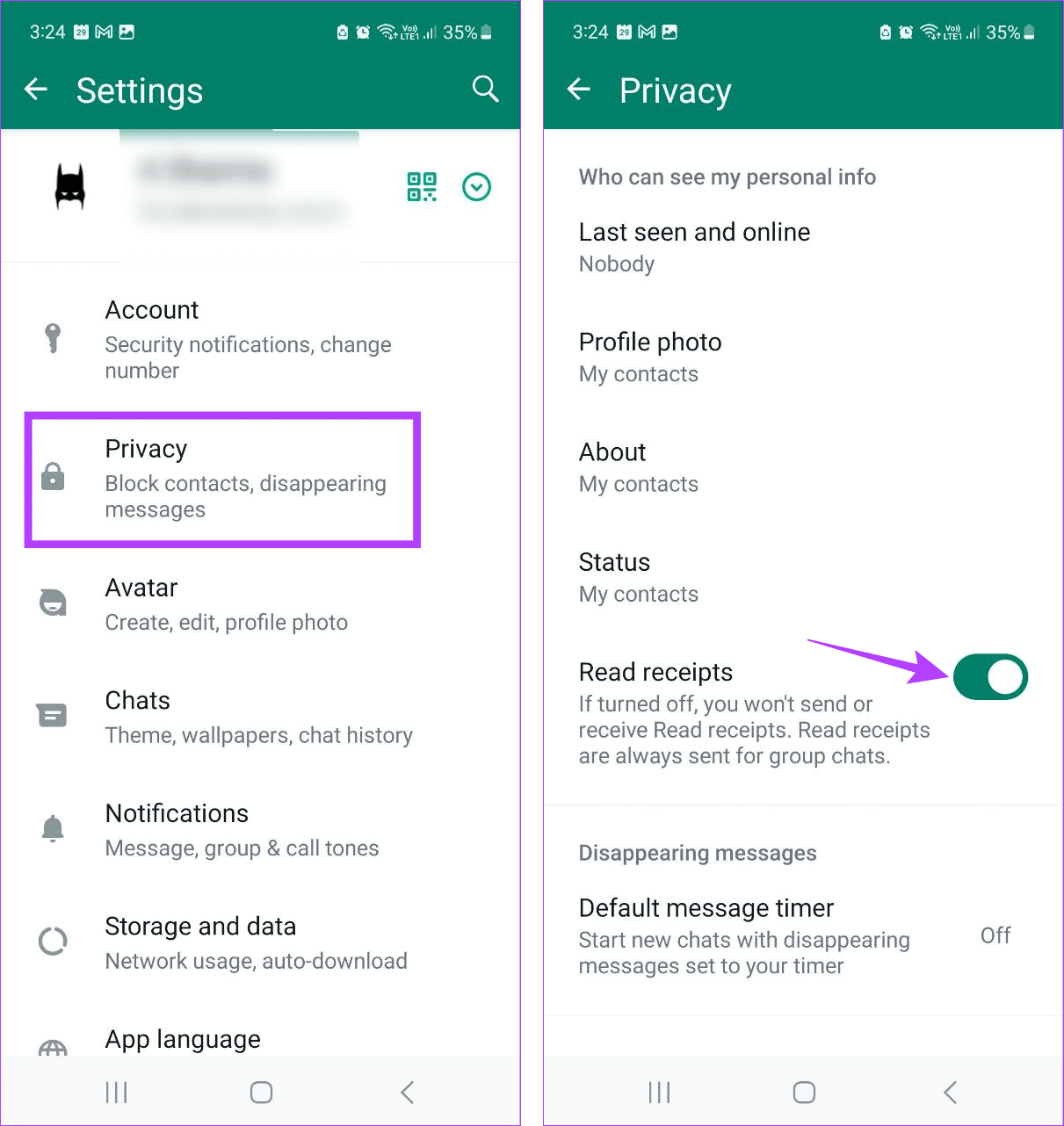
Sie können jetzt den WhatsApp-Status einer Person heimlich sehen. Dadurch wird jedoch sichergestellt, dass Sie nicht sehen können, wer Ihren WhatsApp-Status gesehen hat.
Lesen Sie auch: So beheben Sie, dass der WhatsApp-Status nicht geladen wird
2. Aktivieren des Flugmodus
Durch die Aktivierung des Flugmodus schalten Sie effektiv die gesamte Funkkommunikation für Ihr Gerät aus. Dazu gehört auch das WLAN. Wenn Sie also den Status auf WhatsApp anzeigen, wird dieser nicht in der App aufgezeichnet. Diese Methode ist schwierig, da der ausgewählte Status beim ersten Mal möglicherweise nicht richtig geladen wird und einige Testversuche erforderlich sind.
Darüber hinaus dürfen Sie WLAN nicht einschalten, bis der Status abgelaufen ist. Andernfalls sendet WhatsApp möglicherweise eine verzögerte Benachrichtigung zur Statusanzeige. Wenn Sie das 24-Stunden-Zeitfenster abwarten können, befolgen Sie dazu die folgenden Schritte.
Schritt 1: Öffnen Sie WhatsApp und tippen Sie in den Menüoptionen auf Updates. iOS-Benutzer können unten links auf Updates tippen.
Warten Sie, bis der Status auf dieser Seite geladen wird.
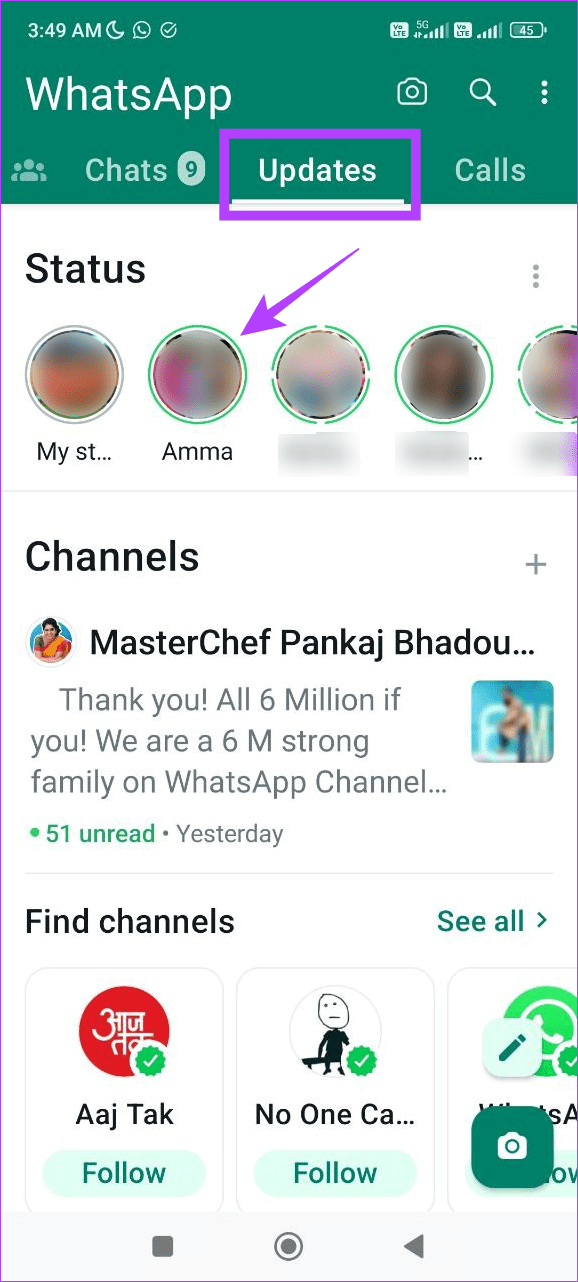
Schritt 2: Ziehen Sie dann vom oberen Bildschirmrand Ihres Android-Geräts nach unten, um die Schnelleinstellungen zu öffnen.
iPhone-Benutzer müssen das Kontrollzentrum öffnen .
Schritt 3: Tippen Sie je nach Gerät auf das Flugzeugsymbol, um den Flugzeugmodus zu aktivieren.
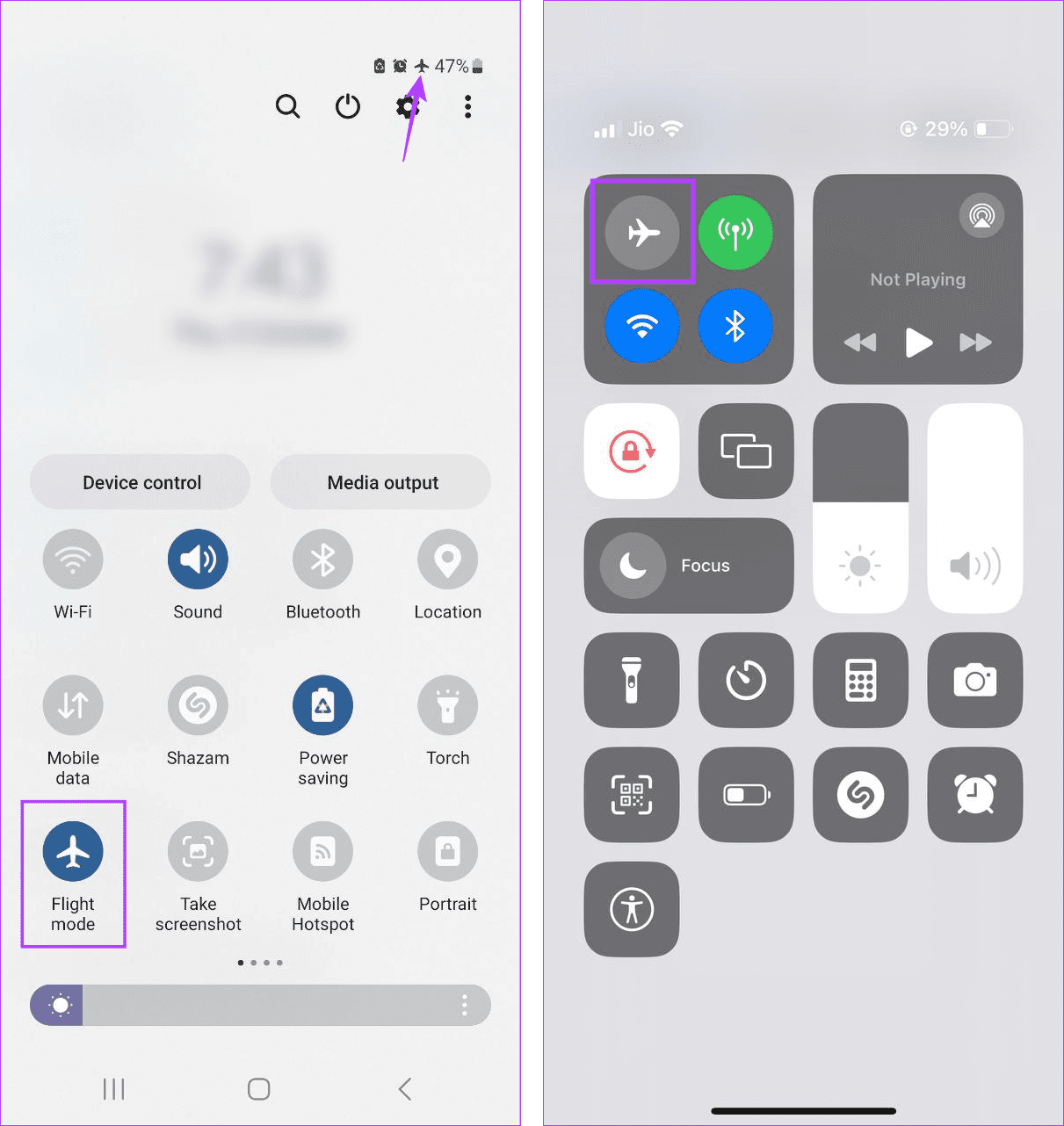
Öffnen Sie nun WhatsApp erneut und tippen Sie auf den entsprechenden Status. Sie sollten es anzeigen können, ohne die Anzahl der Statusansichten zu erhöhen.
3. Über den Dateiordner von Android
Die meisten Android-Geräte verfügen über separate WhatsApp-Ordner mit Informationen zu Chats, Sprachnachrichten, Videos, GIFS usw., die zuvor auf WhatsApp empfangen oder gesendet wurden. Kein Wunder also, dass man damit auch WhatsApp-Status anzeigen kann.
Befolgen Sie die folgenden Schritte, um auf den Ordner zuzugreifen und den WhatsApp-Status anonym anzuzeigen.
Schritt 1: Öffnen Sie den Dateimanager Ihres Geräts. Öffnen Sie hier alle Geräteordner.
Schritt 2: Tippen Sie auf WhatsApp.
Schritt 3: Tippen Sie dann auf Medien.
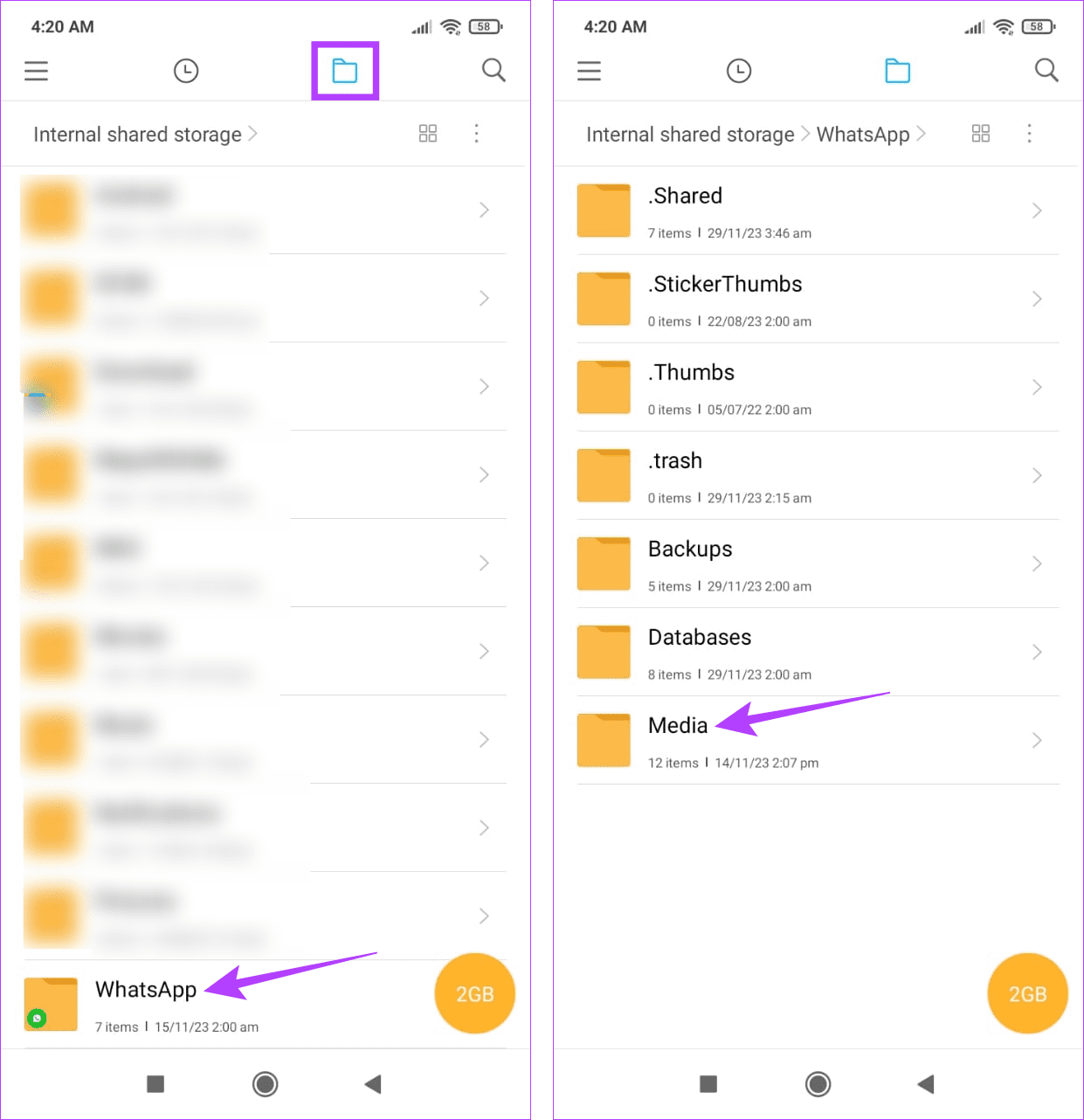
Schritt 4: Wenn Sie die Statusoption nicht sehen können, tippen Sie auf das Dreipunktsymbol.
Schritt 5: Tippen Sie anschließend auf „Versteckte Dateien anzeigen“. Dadurch werden alle versteckten Ordner sichtbar.
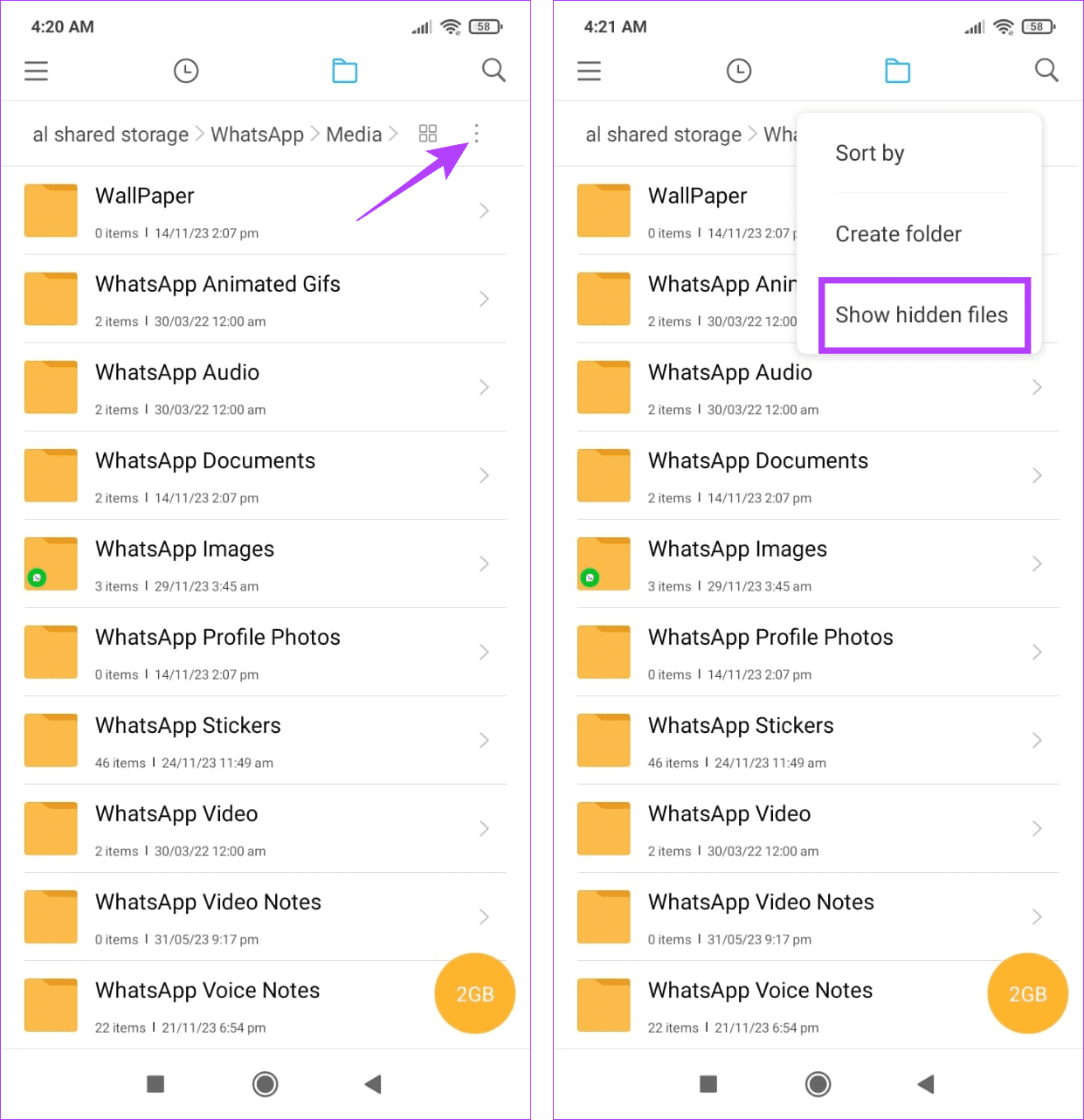
Schritt 6: Tippen Sie nun auf den Ordner mit dem Titel .Statuses.
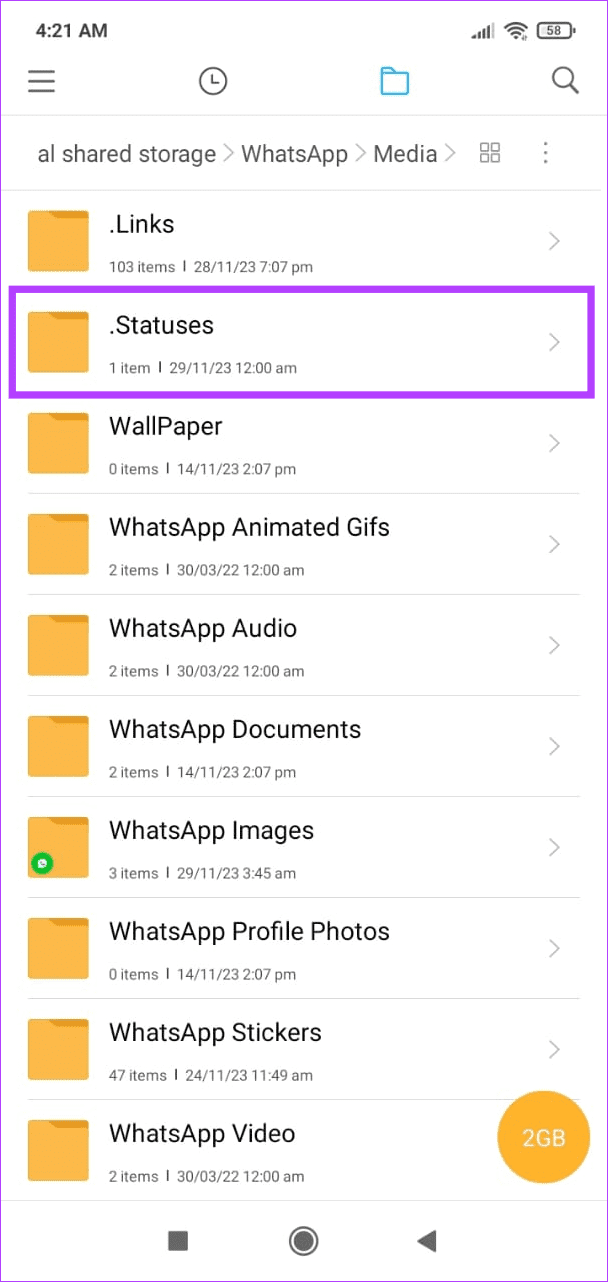
Sie sollten nun die gespeicherten WhatsApp-Status einsehen können. Bitte beachten Sie, dass dieser Ordner möglicherweise nicht auf allen Android-Geräten verfügbar ist.
4. Chrome im Inkognito-Modus verwenden
Wenn Sie inkognito bleiben, können Sie Ihre Aktivitäten nicht nur auf Ihrem Gerät, sondern bis zu einem gewissen Grad auch online verbergen. So können Sie Chrome im Inkognito-Modus starten und WhatsApp Web verwenden, um den relevanten Status abzurufen, ohne dass dies für die anderen Benutzer sichtbar ist. Hier ist wie.
Schritt 1: Öffnen Sie Chrome auf Ihrem Gerät. Drücken Sie dann gleichzeitig die Tasten Strg + Umschalt + N, um das Inkognito-Fenster zu öffnen.
Schritt 2: Öffnen Sie dann WhatsApp Web und melden Sie sich bei Ihrem WhatsApp-Konto an.
Öffnen Sie WhatsApp Web
Schritt 3: Klicken Sie hier auf die Option Status.
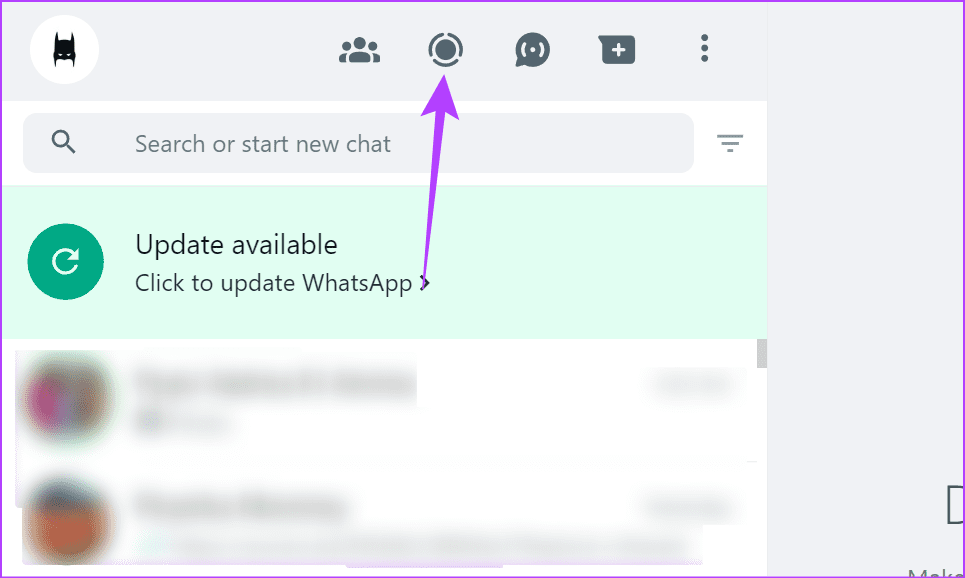
Schritt 4: Warten Sie eine Weile, bis der Status geladen wird.
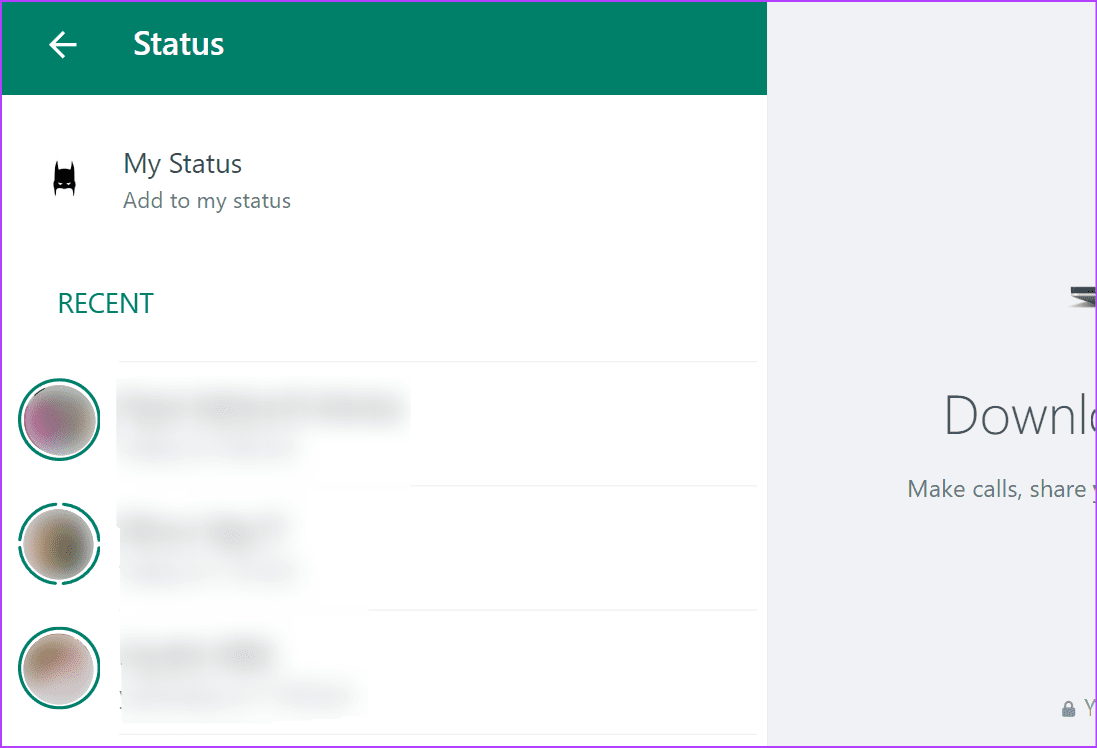
Schritt 5: Klicken Sie dann auf das Netzwerk-, Sound- oder Batteriesymbol, um das Fenster „Schnelleinstellungen“ zu öffnen. Klicken Sie hier auf das Flugzeugmodus-Symbol.
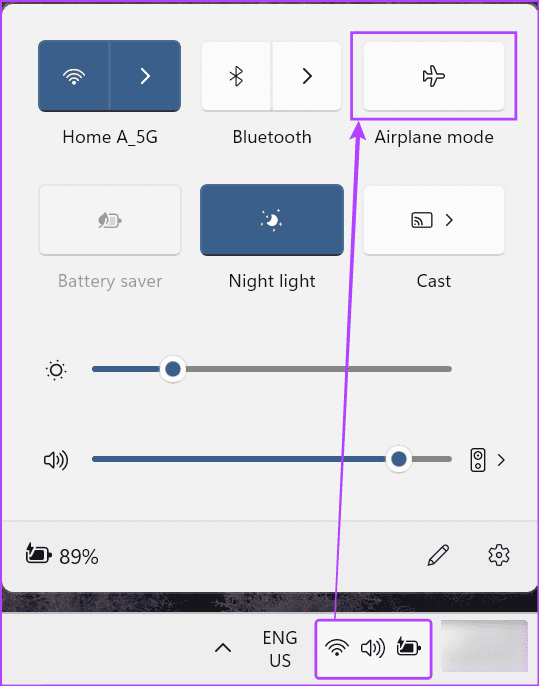
Gehen Sie nun zurück zum WhatsApp-Webfenster und klicken Sie auf den entsprechenden Status, um ihn anzuzeigen, ohne andere zu benachrichtigen. Sie können auch eine Verknüpfung für den Inkognito-Modus einrichten, um schnell auf das Inkognito-Fenster eines beliebigen gängigen Browsers zuzugreifen. Öffnen Sie dann WhatsApp Web und befolgen Sie die oben genannten Schritte.
5. Warten Sie, bis der Status abläuft
Auch wenn dies wie ein langer Weg erscheint, können Sie möglicherweise den WhatsApp-Status anzeigen, ohne dass sie wissen, ob Sie die Zeit richtig eingestellt haben. Normalerweise erlischt der WhatsApp-Status nach 24 Stunden. In diesem Fall können Sie die Registerkarte „Status“ überwachen und die Veröffentlichung zeitlich festlegen. Sehen Sie es sich dann direkt vor Ablauf des 24-Stunden-Limits an.
Der andere Benutzer hat möglicherweise nicht genügend Zeit, die Ansichten zu überprüfen, sodass Sie ohne großen Aufwand anonym bleiben.
FAQs zum heimlichen Einsehen des WhatsApp-Status
1. Können Sie Apps von Drittanbietern verwenden, um den WhatsApp-Status anonym anzuzeigen?
Es gibt bestimmte Apps von Drittanbietern, mit denen Sie den WhatsApp-Status anonym anzeigen können. Wir raten jedoch davon ab, diese zu nutzen, da hierfür ein Zugriff auf Ihr WhatsApp-Konto erforderlich ist. Dies kann dazu führen, dass Ihr Konto und Ihre Kontoinformationen gefährdet werden.
2. Können Sie den WhatsApp-Status über den Dateiordner auf Ihrem iPhone anzeigen?
iPhone-Benutzer werden Schwierigkeiten haben, den WhatsApp-Ordner zu finden, da iPhones solche Informationen normalerweise nicht speichern. Wir empfehlen daher, eine der oben genannten Möglichkeiten zu nutzen, um den WhatsApp-Status anderer heimlich einzusehen.
Seien Sie bei WhatsApp anonym
Während Ansichten sicherlich die Transparenz fördern, gibt es Zeiten, in denen Anonymität von entscheidender Bedeutung ist. Wir hoffen, dass dieser Artikel Ihnen dabei geholfen hat zu verstehen, wie Sie einen WhatsApp-Status sehen können, ohne gesehen zu werden. Darüber hinaus können Sie auch unsere Anleitung zum Herunterladen eines WhatsApp-Status auf Ihr Gerät lesen .



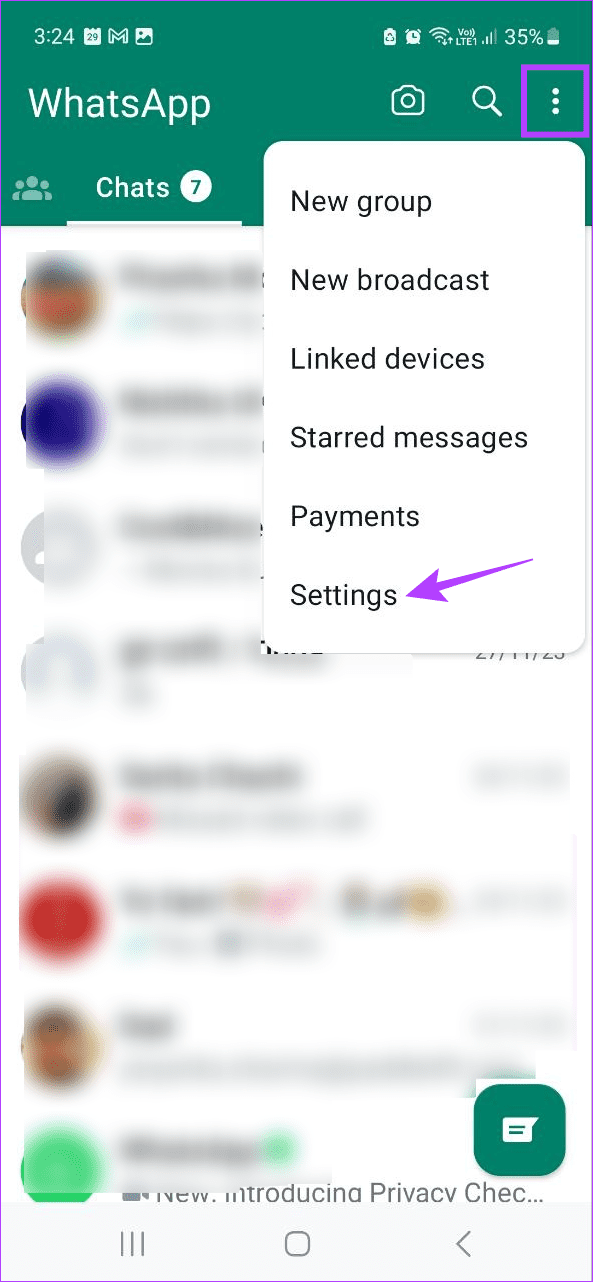
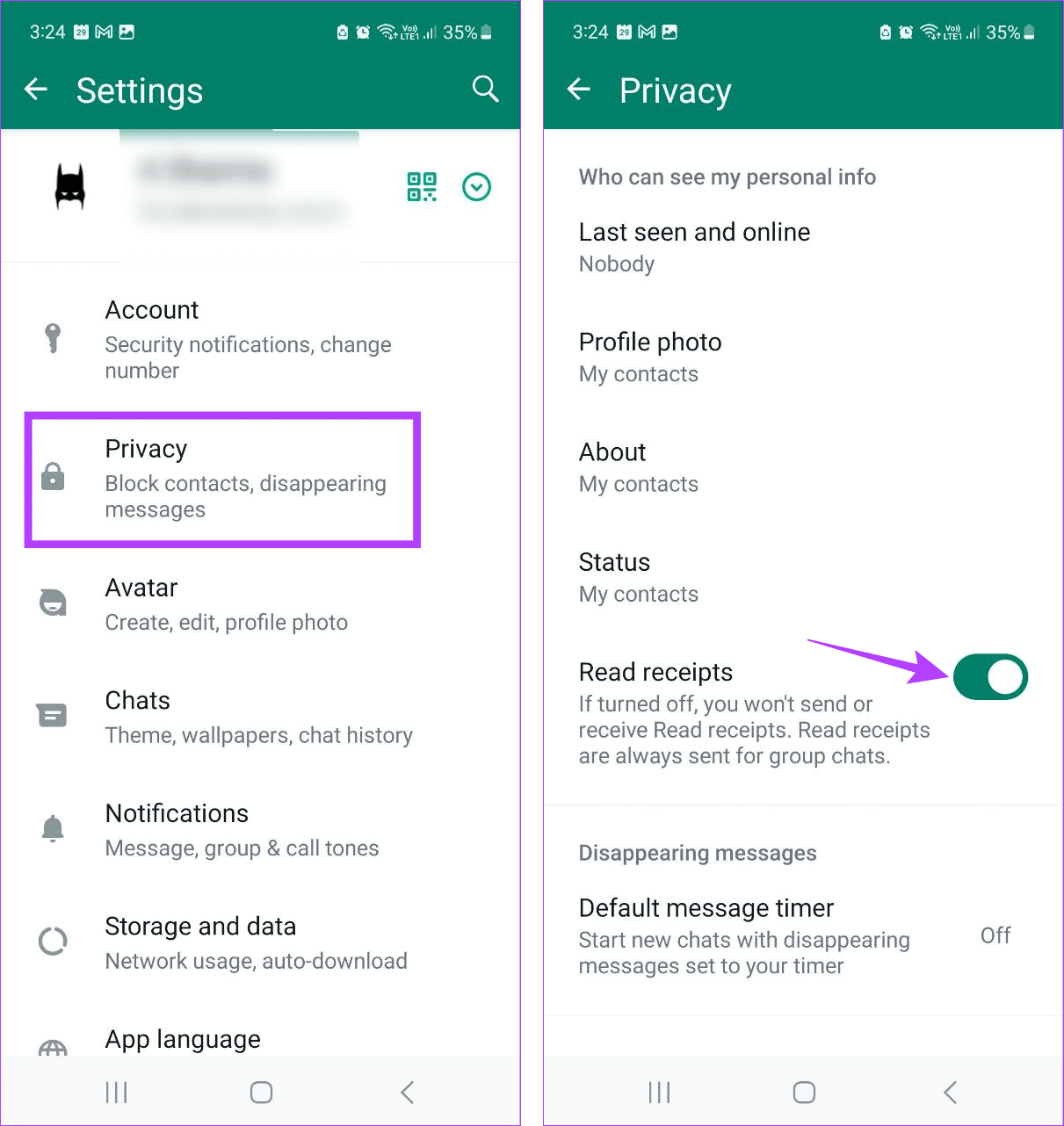
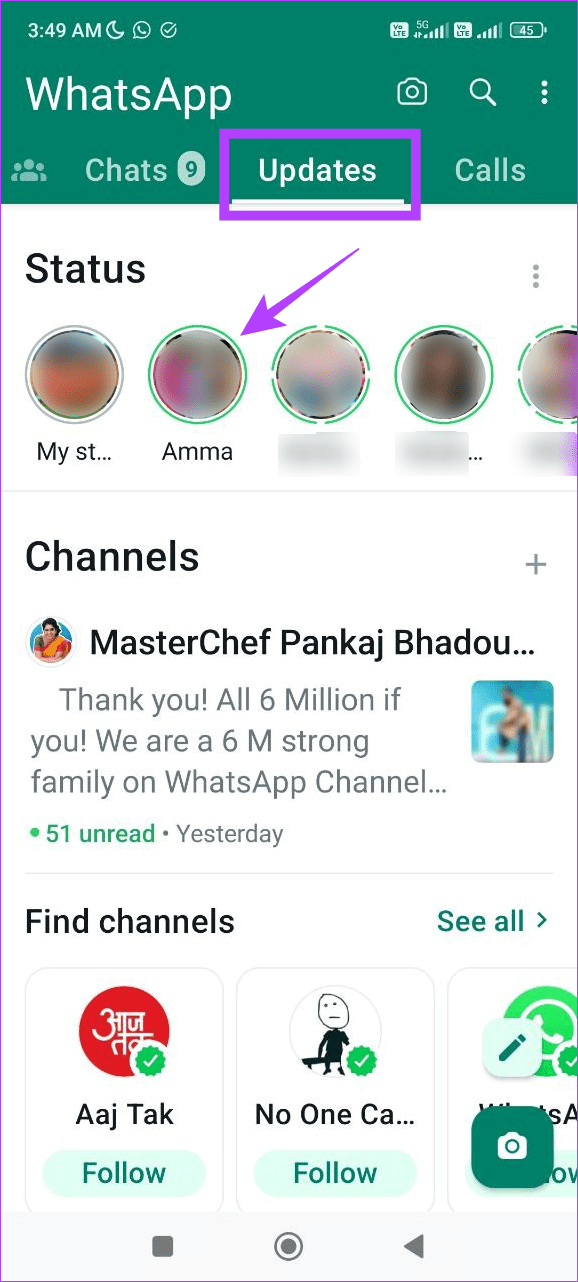
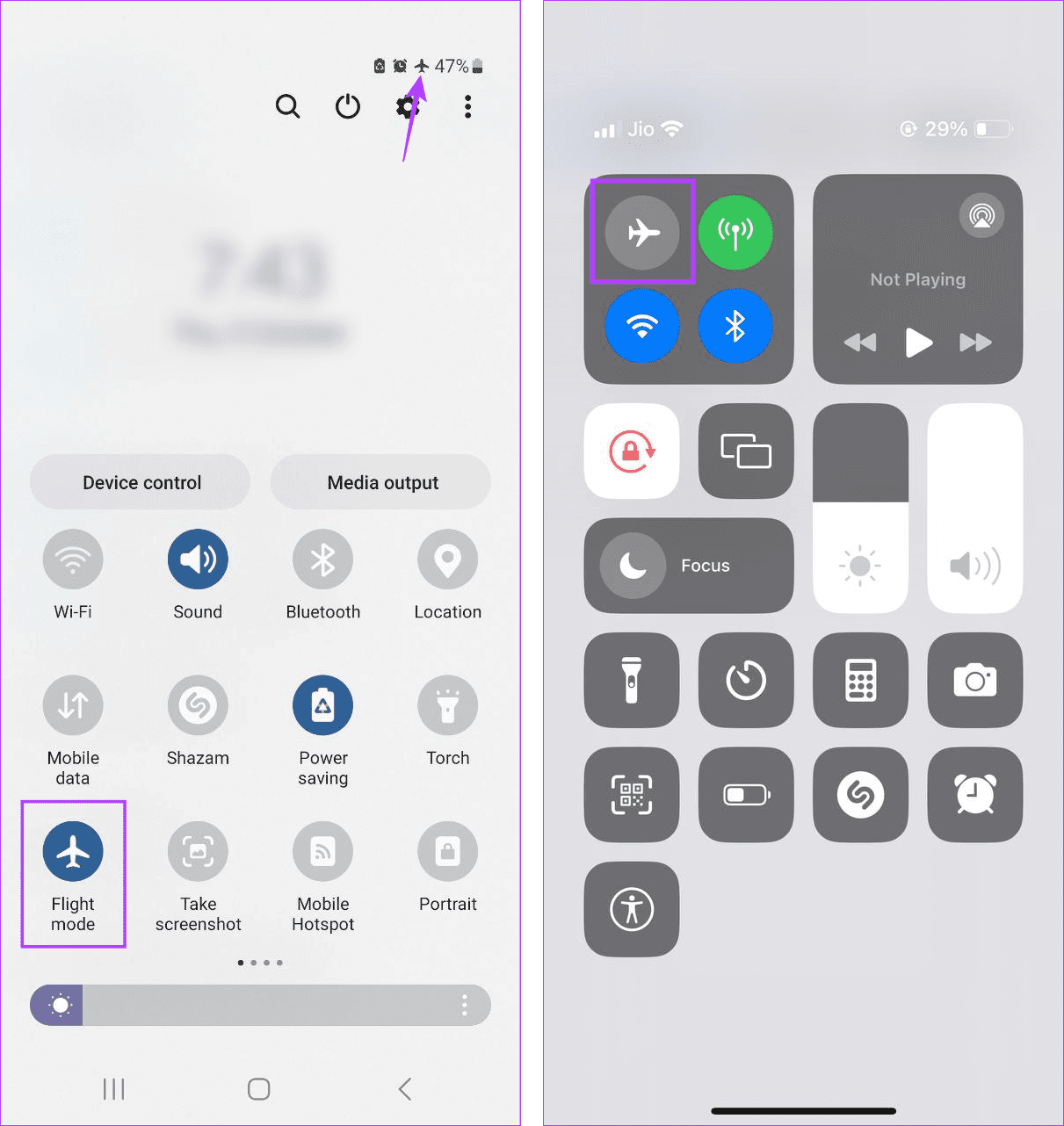
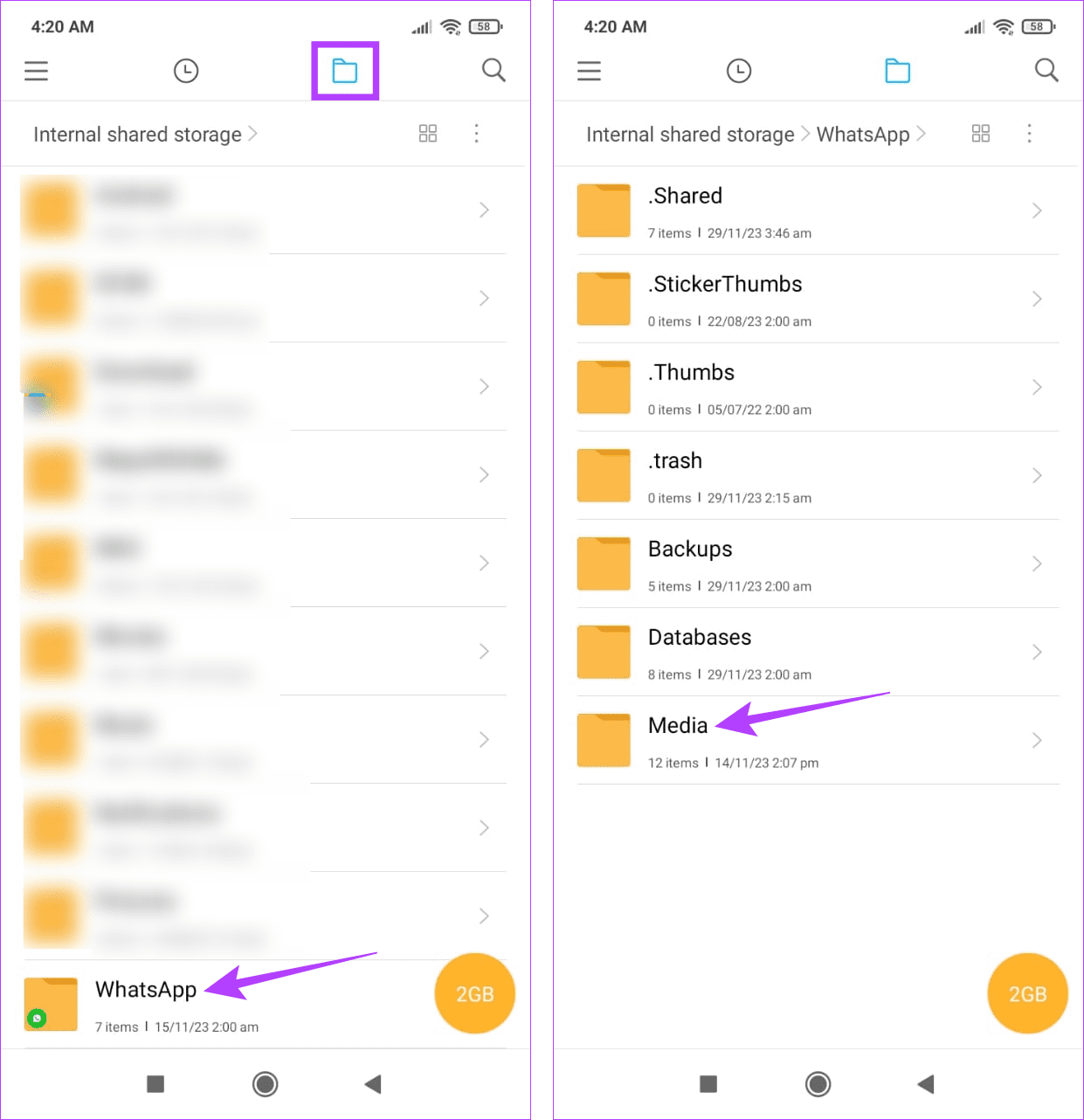
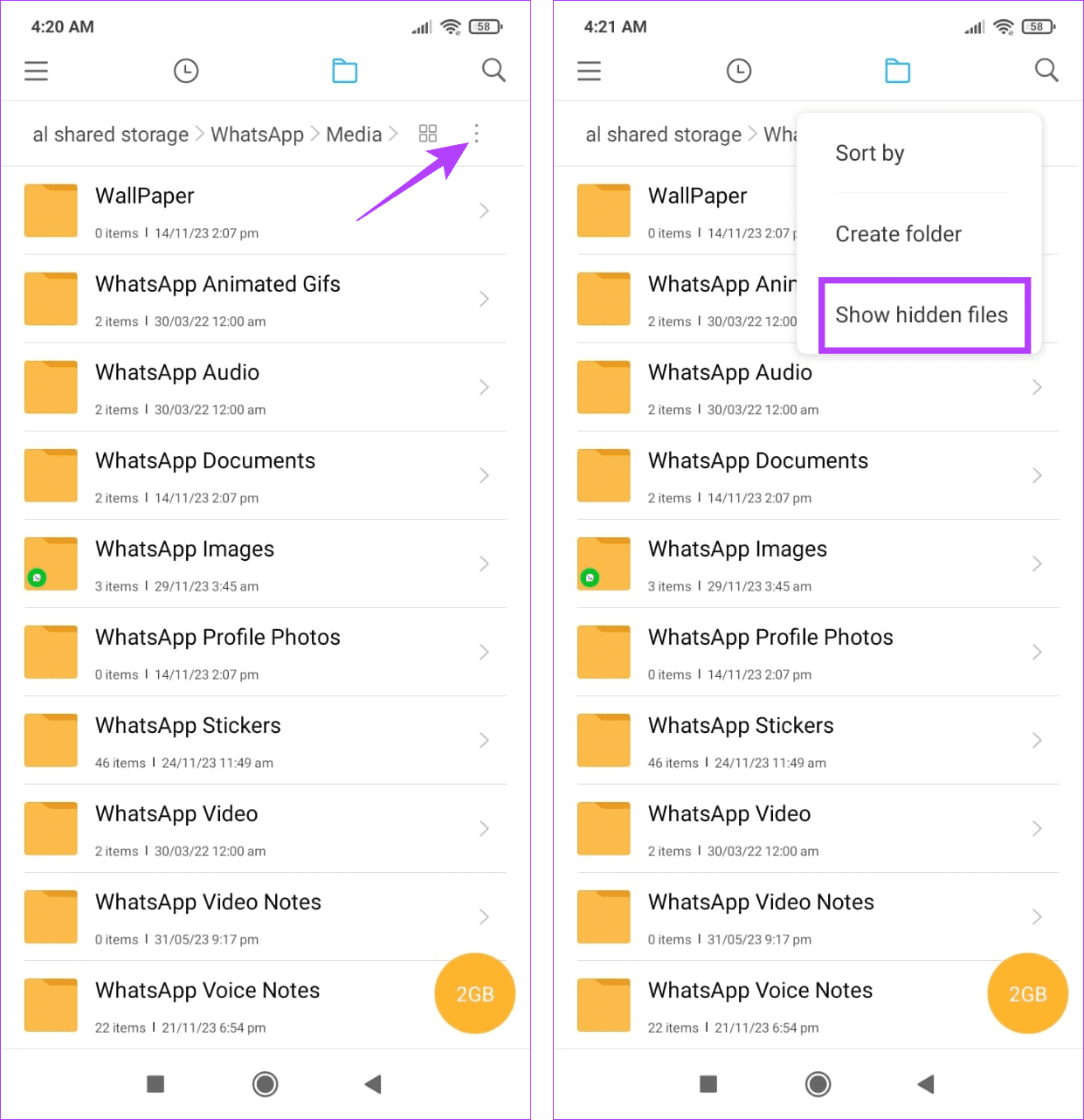
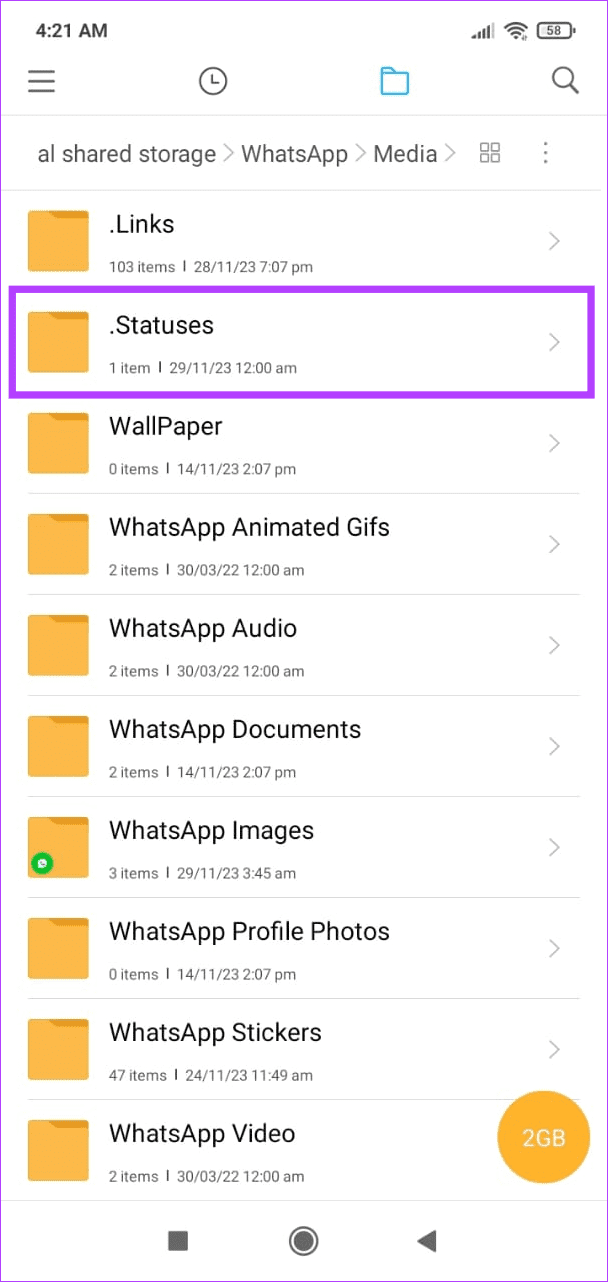
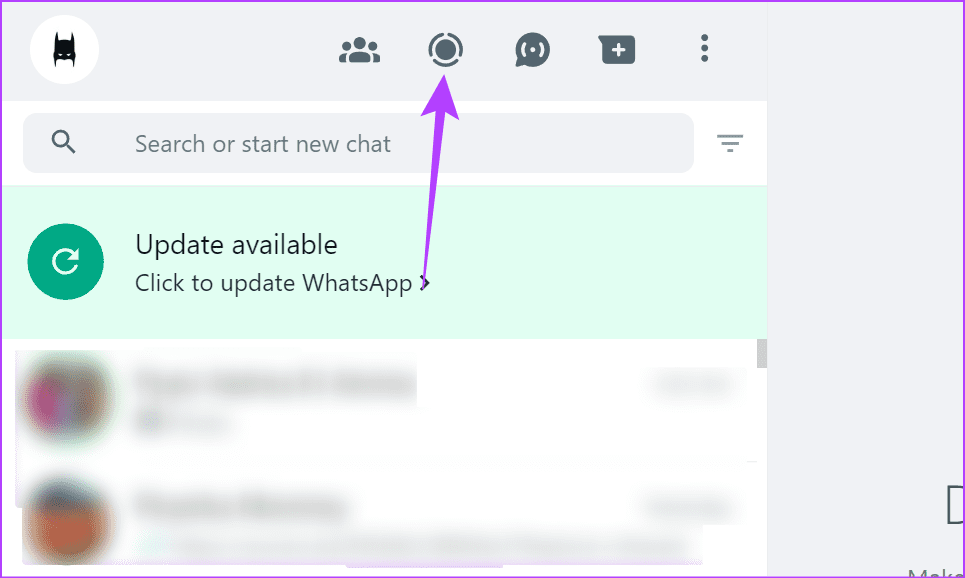
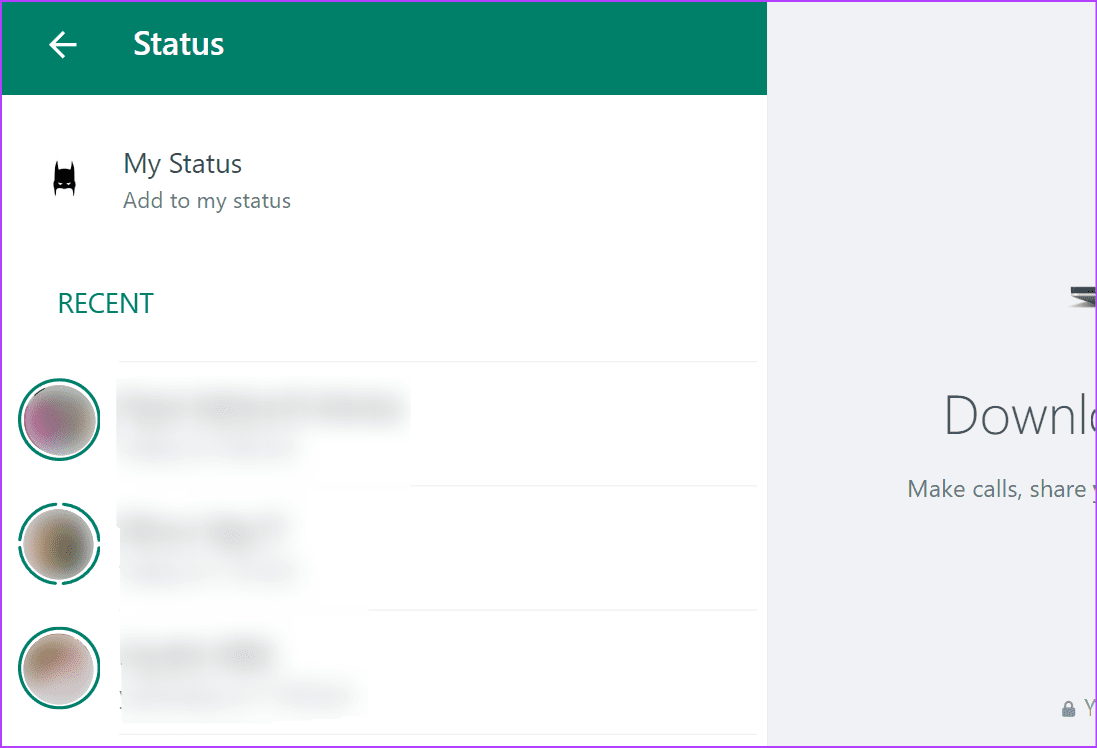
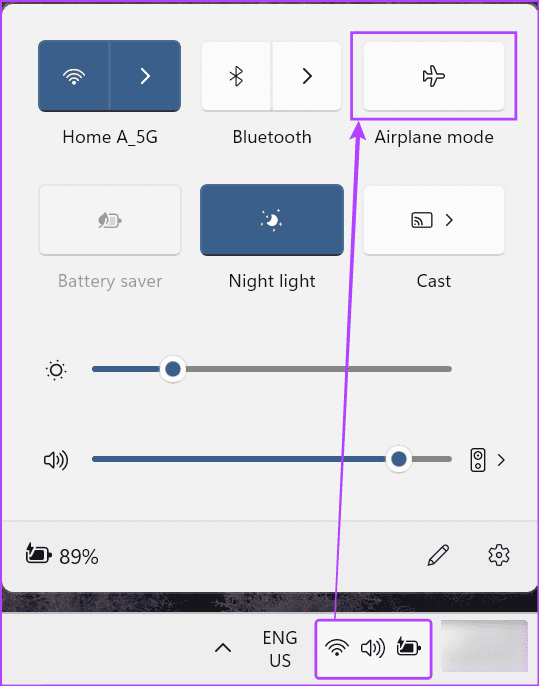


![So deaktivieren Sie Benachrichtigungen in Microsoft Teams [AIO] So deaktivieren Sie Benachrichtigungen in Microsoft Teams [AIO]](https://cloudo3.com/resources8/images31/image-2249-0105182830838.png)





![Bedingte Formatierung basierend auf einer anderen Zelle [Google Tabellen] Bedingte Formatierung basierend auf einer anderen Zelle [Google Tabellen]](https://cloudo3.com/resources3/images10/image-235-1009001311315.jpg)